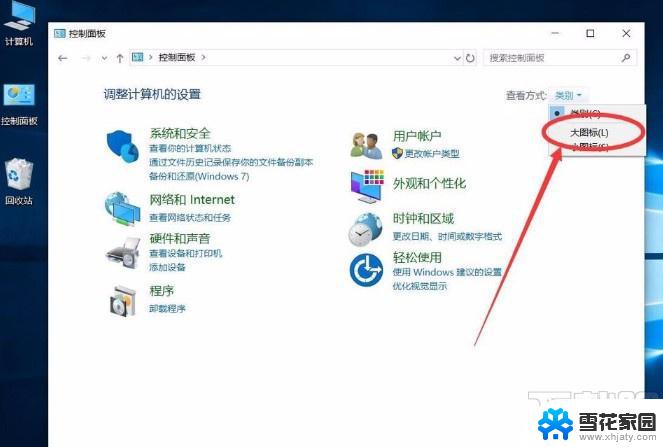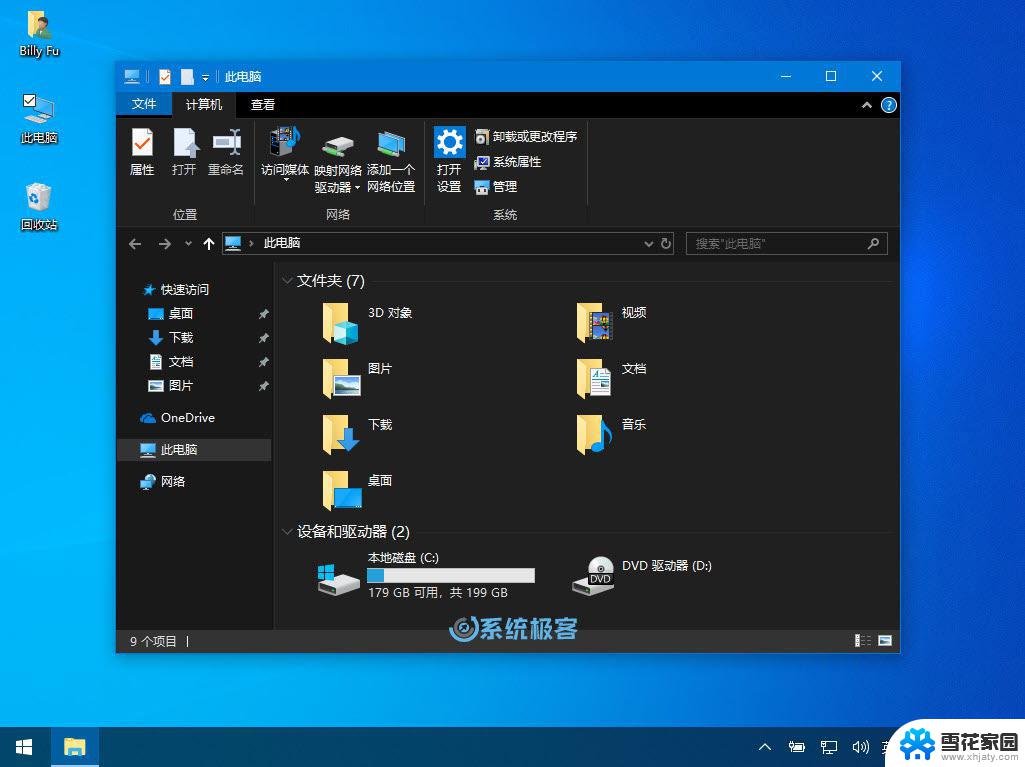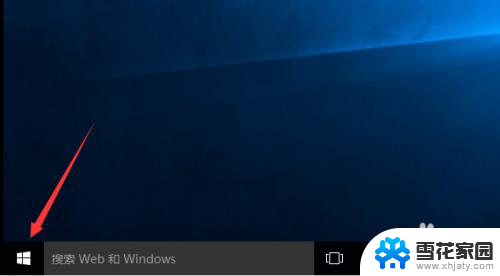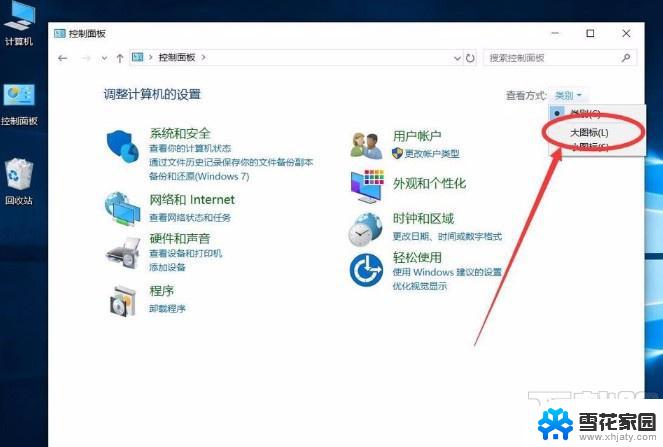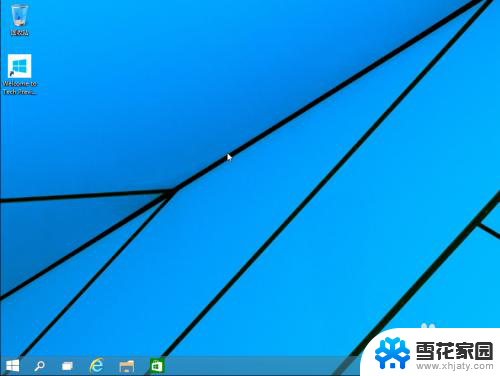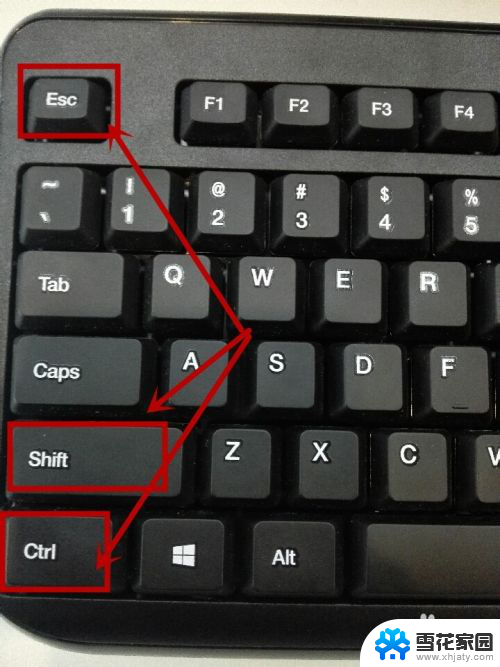win10找不到资源管理器 win10系统找不到资源管理器的解决办法
在使用Windows 10操作系统时,有时我们可能会遇到一个令人困扰的问题,那就是无法找到资源管理器,资源管理器在我们使用电脑的过程中起着至关重要的作用,它可以帮助我们浏览、管理和组织我们的文件和文件夹。当我们无法找到资源管理器时,这将给我们的工作和日常生活带来很大的不便。面对这个问题,我们应该如何解决呢?下面将为您介绍一些解决办法,帮助您重新找回资源管理器,提高工作效率。
步骤如下:
1.点击Windows10左下角的“圆形图标”,在“在这里输入要搜索的内容”。这里输入文本文档,或者点击其右侧的“喇叭”图标,开启语音输入模式。
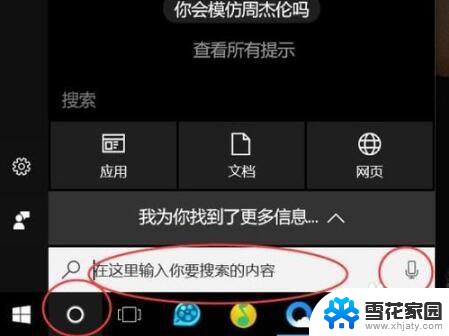
2.在文本框内输入“资源管理器”,并回车。这样就可以顺利的打开“资源管理器”。
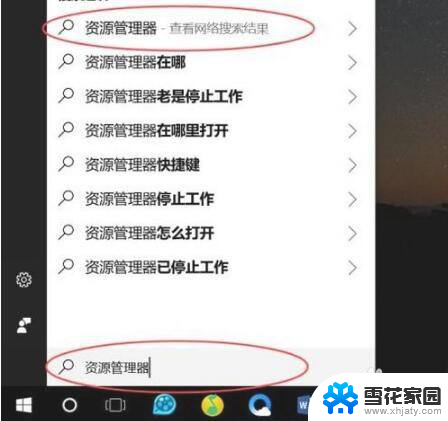
3.或者采用“语音输入”:打开资源管理器。
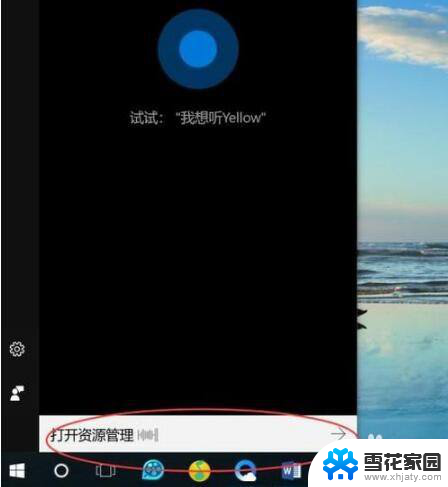
4.小娜会进行自动分析,并将分析结果进行操作,同样可以打开“资源管理器”。
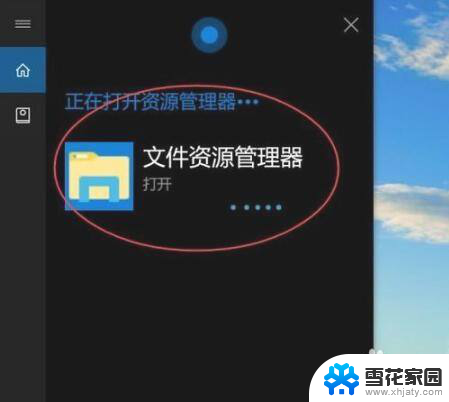
5.还有一种方法就是,右键点击“Windows徽标”。选择菜单选项中的“文件资源管理器”这个选项,单击,然后就打开了“资源管理器”。
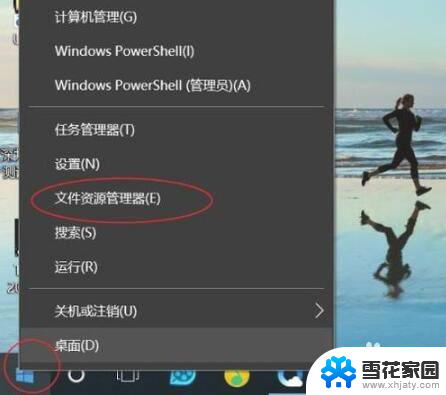
6.还可以采用键盘快捷键的方法:Windows徽标+E。这两个键同时按下就可以实现打开“资源管理器”的目的。

7.最后一种方法就是使用“运行”来打开“资源管理器”。使用Windows徽标+R调出“运行”,然后在对话框中输入“explorer.exe”,点击确定,此时就可以打开“资源管理器”了。
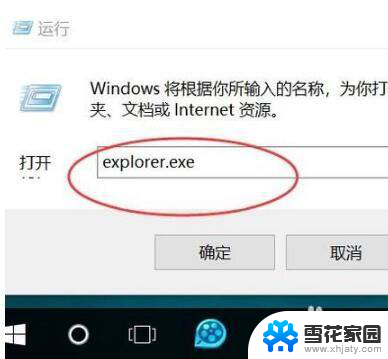
以上就是win10找不到资源管理器的全部内容,有需要的用户可以按照以上步骤进行操作,希望对大家有所帮助。